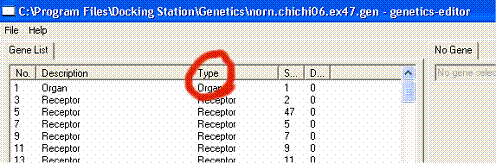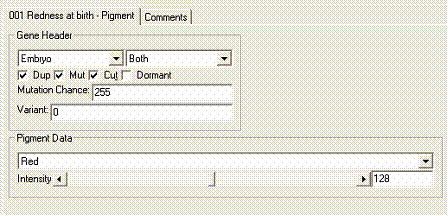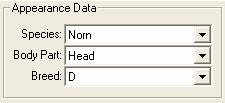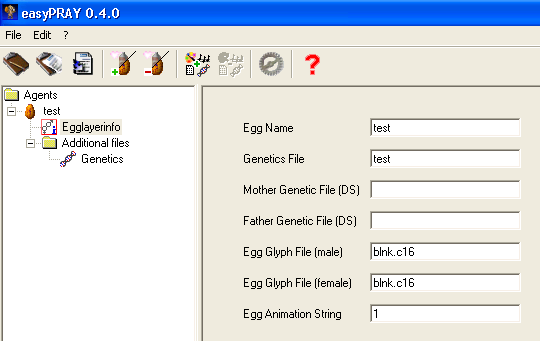| Les bases de la génétique : | ||
|
Par CyberWolf
|
||
|
Tout d’abord il faudra vous munir d’un éditeur de gènes, je vous recommande le genetics editor de Chris Double, disponible gratuitement sur Creatures Developer Resources, Pour fonctionner ce programme a besoin de la Functional developer run time library. Une fois le programme installé et votre ordinateur redémarré, Lancez-le puis cliquez sur File, puis Open, trouvez le répertoire de Docking Station ou Creatures 3, puis le dossier genetics. Une liste de fichiers *.gen devrait apparaître, ces fichiers sont des génomes de créatures! Choisissez ensuite le génome que vous voulez éditer, pour ce tutorial nous utiliserons le génome des Chichis : norn.chichi06.ex47.gen Vous devrez alors voir une liste de trucs et de machins incompréhensibles parlant d’organes et de récepteurs, ce sont les gènes que contient votre génome ! Attention : ne jamais cliquer sur le gène genus numéro 0, celui qui définit si la créature est un norn, un grendel ou un ettin, ça fait planter le programme! Maintenant comment trouver nos gènes de pigmentation qui sont éparpillés aux quatre coins du génome? Il suffit de cliquer sur type au sommet de la liste, ce qui aura pour effet de ranger tous les gènes selon leur type.
Maintenant il suffit de descendre jusqu'à ce qu’on arrive là ou tous les gènes de type pigment et pigment bleed sont listés, cliquez sur le premier et émerveillez vous devant la magie de la génétique! (Oohhh! Aahhh!)
La partie Gene Header est là pour tous les types de gènes. Le menu en haut à gauche permet de choisir à partir de quel stade de vie le gène en question s’exprimera, ici il est réglé sur embryon c'est-à-dire que le gène sera actif dès la naissance du norn. Ainsi on peut faire en sorte qu’un norn change de couleur au fil de sa vie. Le menu un peu plus à droite est là pour définir si le gène est présent chez le mâle, la femelle, ou les deux. Les quatre cases à cocher en dessous servent respectivement à savoir si le gène peut être dupliqué lors d’une mutation, si la mutation est possible, s’il peut être effacé lors d’une mutation, et enfin s’il est dormant, c'est-à-dire inactif jusqu’à ce qu’une mutation le réveille. La variante n’est jamais utilisée dans C3 ou DS et nous n’en parlerons pas dans ce tutorial.
La partie Pigment Data est ici car le gène est de type pigment, elle changera selon le type de gène sélectionné.
Il serait une bonne idée d’enregistrer maintenant le génome sous un nouveau nom, afin de ne pas enregistrer plus tard par-dessus le génome original, cliquez sur file, puis save as et choisissez un nom pour votre génome. |
||
| Modifier la pigmentation | ||
|
Les gènes pigment :
Le menu du haut sert à choisir la couleur primaire concernée, la barre du bas à régler son intensité
Les gènes pigment bleed :
Les deux barres servent à régler l’intensité de la rotation et du swap
Les gènes de pigmentation sont lus par le jeu de cette façon : À chaque stade de vie, le jeu regarde s’il y a des gènes de pigmentation pour le stade de vie en question, s’il y en a, la couleur du norn est changée, s’il n’y en a pas, le norn conserve la coloration du stade de vie précédent. Lorsqu’il y a plusieurs gènes pour le même stade de vie et la même couleur, (par exemple plusieurs gènes de pigment rouge) Le jeu fait la moyenne des valeurs de ces gènes pour définir la couleur du norn. Un norn ayant un gène de pigment rouge d’intensité 1 et un gène de pigment rouge et d’intensité 255, aura donc une teinte rouge « normale » de 128.
Vous savez maintenant comment ça marche! Allez-y, modifiez les gènes de pigmentation de la façon dont vous voulez, n’oubliez pas de régler le stade de vie et le sexe auquel chaque gène appartient. Aussi il est fortement déconseillé d’effacer ou de déplacer un gène, la créature risquerait alors d’avoir des enfants malformés ou qui meurent à la naissance. Si vous voulez ajoutez un gène, rajoutez le à la fin du génome.
Une fois que vous êtes content de vos gènes de pigmentation, nous allons passer à l’autre type de gène qui change l’apparence d’un norn: Les gènes… devinez? Les gènes d’apparence ;) |
||
|
Les gènes d’apparence |
||
|
Les gènes d’apparence servent à définir l’apparence de telle ou telle partie d’un norn, ou quel set d’images il utilise. Chaque set d’image est classé dans une espèce, et a un symbole. Assurez vous que la liste des gènes est toujours organisée par type, puis trouvez le groupe de gènes d’apparence et cliquez sur l’un d’eux
Le menu Species permet de choisir à quelle espèce (norn, ettin, grendel ou geat) appartient le set d’image en question.
Le menu Body part vous permet de choisir sur quelle partie du corps (queue, bras, jambes, corps, tête) s’applique ce set d’image.
Et le menu Breed est là pour choisir le symbole du set d’image.
Une liste des races de créatures donnant leur symbole et l’espèce auquel elles appartiennent peut être trouvée ici.
Donc si nous voulons un norn bossu avec un corps de grendel, il suffit de repérer le gène d’apparence du corps (body), puis de changer l’espèce pour grendel et le symbole pour A.
Terminez les réglages d’apparence puis sauvegardez et votre génome sera prêt pour entrer dans un œuf et se transformer en créature! |
||
|
Faire un agent œuf |
||
|
Les deux outils dont vous avez besoin pour ça sont le praybuilder disponible sur le CDN (si on vous demande un mot de passe, c’est celui que vous utilisez quand vous enregistrez un monde dans DS) et le EasyPray de Tina Hirsch (Grâce à Pasto, vous avez même l’installation en français! Merci Pasto! ;) Placez le PrayBuilder à l’intérieur du répertoire où EasyPray est installé. Maintenant Ouvrez EasyPray et cliquez sur file – new, on vous demande alors ce que vous voulez faire, choisissez egg (œuf) puis dans le menu à gauche cliquez sur Egglayerinfo.
Avant tout, cliquez sur "File" et choisissez "Preferences" puis vérifiez que la section qui dit "Path to PrayBuilder" indique bien le dossier dans lequel vous avez placé le PrayBuilder! Egg name : tapez ici le nom de votre génome (il apparaîtra sur la pondeuse) Genetics file : tapez le nom du fichier .gen que vous avez enregistré avec l’éditeur de gènes, attention : sans mettre .gen à la fin! Mother/Father Genetic File : Utilisé seulement lorsque vous voulez un œuf qui soit un croisement de deux génomes. Laissez cet espace vide
Egg Glyph file : Définit l’image qui apparaîtra sur la pondeuse, si vous ne connaissez rien aux images mettez blnk.c16 (Pas d’image)
Egg Animation String : Définit la pose ou animation de l’image sur la couveuse, si vous ne connaissez rien aux images mettez 0 Une fois que vous avez fini cliquez sur ce bouton : Maintenant votre génome fait partie du fichier .agents, si vous donnez l’agent à quelqu’un qui n’a pas le génome il fonctionnera quand même. Enfin quand vous êtes prêt à compiler l’agent
cliquez sur ce bouton :
Voilà votre agent est prêt! Le moment de vérité est arrivé, placez votre agent dans le dossier mes agents, et allez vite voir dans la pondeuse de DS pour l’essayer! Voilà qui va ajouter un peu de couleurs à votre monde :)
Si vous avez des questions ou des commentaires, |
||
| © 2001 CreaturesFrance |